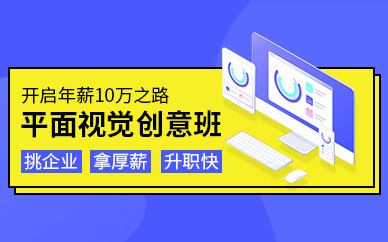滤镜效果需要要在选中图像后,单击位图选项卡,在其下拉菜单中选择想要的滤镜组,展开滤镜组的菜单,点击一种滤镜效果即可添加。以下是关于CDR如何添加滤镜效果的具体介绍。

CDR如何添加和删除滤镜
一、添加滤镜效果
添加滤镜效果的方法比较简单,需要要在选中图像后,单击位图选项卡,在其下拉菜单中选择想要的滤镜组,展开滤镜组的菜单,点击一种滤镜效果即可添加。
CorelDRAW中的滤镜效果基本都设有参数,在选择所需要的滤镜效果之后,会弹出相应的参数设置对话框,设定好参数之后,可通过预览窗口查看滤镜效果,单击“确定”按钮,即可将该效果应用到所选的图形上。
二、删除滤镜效果
如果对添加的滤镜效果不满意,可通过CorelDRAW中的还原操作将图形还原到应用滤镜效果前的状态。还原之后,如果还需要应用该滤镜效果,可通过重做功能将其恢复。
撤销应用滤镜效果的操作:点击编辑→撤销,或者使用快捷组合键Ctrl+Z。
如果未对图像进行其他的编辑和修改,可点击编辑→重做,或者使用快捷组合键Shift+Ctrl+Z。
CDR排列对象的技巧
一、点击对象→顺序
1. 点击“选择工具”,选中需要重新排列对象。
2. 点击对象→顺序,选择需要位移到的位置,如“向前一层”。
3. 重新排列对象成功。
二、使用鼠标右键单击需要重新排列对象
1. 点击“选择工具”,选中需要重新排列对象。
2. 用鼠标右键单击需要重新排列对象,在弹出的快捷菜单中点击“顺序”,再进一步选择相应的命令来完成堆叠顺序的操作。
3. 对象将按照用户选择的相应命令作出调整。
CDR中如何合并与拆分对象
一、合并对象
1. 点击“选择工具”,选中需要合并的对象。
2. 点击对象→合并。也可以单击属性栏中的“合并”按钮,或者使用快捷键操作:Ctrl+L。
3. 成功合并对象。合并后的对象属性与选取对象的先后顺序有关。如果采用点选的方式,则合并后的对象属性与最后选择的对象属性保持一致;如果采用框选的方式,则合并后的对象属性与位于最下层的对象属性保持一致。
合并命令适用于没有重叠的图形,如果有重叠,重叠区域将无法填充颜色。
二、拆分对象
1. 点击“选择工具”,选中已经合并的对象。
2. 点击对象→拆分曲线。或者使用快捷键Ctrl+K,也可以在属性栏中单击“拆分”按钮。
3. 成功拆分对象。将合并的对象拆分,即可创建多个对象和路径,填充和轮廓属性将沿用合并时的属性。